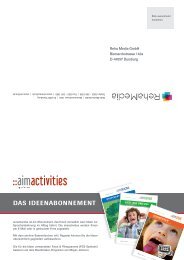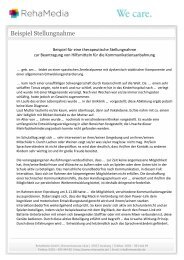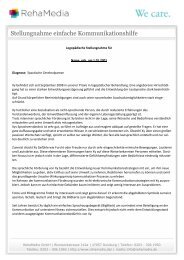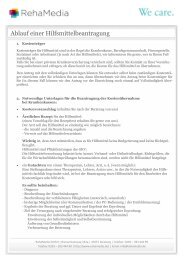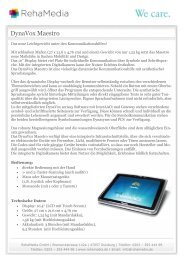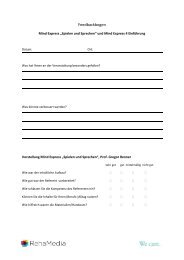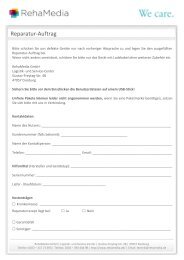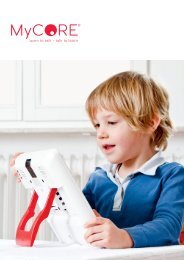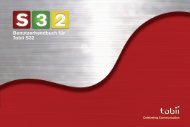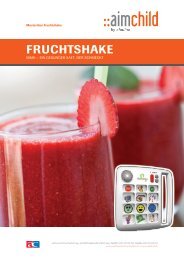Multitext Handbuch - RehaMedia
Multitext Handbuch - RehaMedia
Multitext Handbuch - RehaMedia
Erfolgreiche ePaper selbst erstellen
Machen Sie aus Ihren PDF Publikationen ein blätterbares Flipbook mit unserer einzigartigen Google optimierten e-Paper Software.
66 Bild bearbeiten<br />
In der Oberfläche Vordruck ausfüllen, Malen F6, kann eine geladene Vorlage verändert<br />
werden.<br />
Es können Teile des Bildes ausgeschnitten, verschoben, in der Größe verändert, in eine<br />
neue Datei oder das Textfeld von MULTiTEXT übernommen werden.<br />
<br />
<br />
<br />
<br />
<br />
66.1 Bildausschnitt Kopieren, Ausschneiden, Verschieben Schritt für Schritt<br />
Ansicht Vordruck ausfüllen, Malen F6 auswählen<br />
Funktion Bild kopieren oder ausschneiden auswählen<br />
Die Auflösung (Zoom) wird dabei auf den Wert der optimalen Auflösung eingestellt<br />
Klick der linker Maustaste und aufziehen eines Rahmens um die entsprechende<br />
Stelle<br />
Auswahl mit Klick der linken Maustaste abschließen<br />
Der markierte Bildausschnitt erscheint in einem Rahmen und kann wie folgt bearbeitet<br />
werde:<br />
<br />
<br />
<br />
<br />
<br />
<br />
Verschieben mit der Maus oder den Pfeiltasten<br />
Neu positionieren mit Klick der linken Maus auf dem Bild<br />
Ändern der Größe am Bildrand rechts, unten oder unten rechts mit der Maus<br />
oder mit den Tasten + und-<br />
Bild einfügen mit Doppelklick, der Taste ENTER oder das Kontextmenü<br />
Abbrechen mit der Taste ESC oder das Kontextmenü<br />
Ausschneiden in eine neue Datei<br />
Kontextmenü, Auswahl Ausschneiden > Neu<br />
Kopiert den Bildausschnitt in eine neue Datei. Der Bildausschnitt kann dort neu<br />
positioniert, in der Größe verändert und übernommen werden<br />
99